長年ピアノを弾く機会がなくなっていた妻が、電子ピアノ演奏動画のYouTube投稿を始めました。
私はその手の活動に必要な機材について全く知識が無かったのですが、色々調べて、最低限これだけ揃えればそれなりの高音質で簡単に「弾いてみた」動画が撮れる機材一式を購入しました。
比較的シンプルかつコストパフォーマンスの高い環境が構築できたと思うので、動画撮影のやり方が全く分からない方向けに、必要機材や接続方法についてまとめておきます。
本記事で紹介するYAMAHAのミキサー「AG03」は生産終了となり、配信者向けの機能を強化した後継製品「AG03MK2」の発売がアナウンスされました。
ただ、今回説明するような「電子ピアノでの演奏動画をiPhoneで撮影する」という用途においては大きな変更点はなく、本体のUSB端子が現代的な仕様になったぐらいのようです。
他方、新品価格は2000円ほど上がりますので、演奏動画撮影の用途であれば、旧機種が中古等で安く手に入るならそれで十分ではないかと思います。
なお、基本的な使い方は同じなので、MK2でケーブルの違い等がある部分に注意点を記載するにとどめ、本記事の内容は特に修正しません。
iPhoneだけで動画撮影するのがダメな理由
まずそもそもの前提ですが、電子ピアノに限らず、演奏動画の投稿なんてものはシンプルに済ませようと思えばすぐにできます。
演奏をスマホで動画撮影すればいいだけです。
しかし、そのやり方には「不要な音を拾ってしまう」という大きな欠点があります。
実例として、これは「思い立ったが吉日」とばかりに妻がパジャマのままでiPhoneで普通に撮影した一番最初の動画です。
近所迷惑にならないよう、電子ピアノ(YAMAHA P-250)のスピーカーから出す音量を小さめにして撮影した結果、見ていただければ分かる通りゴトゴトという打鍵音が思いっきり入っています。
住宅事情に配慮して小音量で電子楽器を録音しようとすると、このような「本来なら入ってほしくない動作音」が問題になります。
例えば電子ドラムの演奏動画を撮るのに、パッドをパタパタと叩く実音ばかりが録音されては意味がありません。
エレキギターやベースでも、アンプから出す音が小さすぎるとカシャカシャと弦をはじく生音が入ってしまいますね。
加えて、演奏動作による音だけでなく、家族の生活音や近所を走るパトカーのサイレンの音なども問題になりえます。
では、自宅での撮影において、この「電子ピアノ以外の音が入ってしまう」という事態を避けるにはどうすればいいのか?
この問題の解決には、電子ピアノのスピーカーから音を出して演奏する様子をそのままスマホのカメラで録るのではなく、電子ピアノとスマホを接続して音声信号だけを綺麗に録音する「ライン録り」が必須となります。
「なるべくシンプルかつ簡単に」をテーマにそろえた機材
今回はこのライン録音ができる環境を、スマホを活用した最小限の機材で、なるべく安く構築することを目指しました。
以下、実際に購入したものを紹介していきます。

・YAMAHA AG03(ミキサー)
弾いてみた/演奏してみた系の動画撮影に欠かせないのが「ミキサー」という機材です。
電子ピアノのヘッドホンアウトから出てくる音声信号を直接iPhoneに突っ込むことはできないので、電子ピアノとiPhoneの間にこのミキサーが必要です。
今回購入したのはYAMAHAのAG03です。
機械が苦手な人だと「えー、なんかややこしそう…高いし…」と感じたかもしれません。
しかしこのAG03は、楽器演奏に限らない動画配信者のためのツールとしてもかなり人気の高い、まさに超定番のミキサーです。
iPhoneで高音質な動画撮影を目指すうえでこれより分かりやすい製品はほぼ無いですし、値段も安い方です。
ユーザーが多い定番機種を買うことは「初心者で分からないことがあっても検索すれば大体の疑問が解決できる」という極めて大きなメリットになるので、最初の1台におすすめです。
・インサーションケーブル
YAMAHA AG03の箱に入っている付属品のケーブル類は、AG03とパソコンを繋ぐためのUSBケーブル1本だけです。
しかし、iPhoneでの動画撮影にはこの付属ケーブル以外にもいくつか接続用のケーブルが必要で、別に用意する必要があります。
まずは、電子ピアノとAG03を繋ぐケーブルです。
電子ピアノのヘッドホン端子から出てきた音をAG03に送るには、「インサーションケーブル(インサートケーブル)」と呼ばれるY字型の二股ケーブルを使います。
ステレオの音声信号をモノラルのLR(要はイヤホンの左右)に分岐させるケーブルです。
「わざわざこんなケーブルを用意せずに、1本線のケーブル(余ってるギターのシールドとか)で繋ぐことはできないかな?」と思い、YAMAHAに問い合わせてみたのですが、「ステレオ出力の電子ピアノでそれをやると音のバランスが崩れる」との回答でしたので、素直にこの二股ケーブルを買うことにしました。
長さには少し余裕がある方がいいので、私は「1mで足りそうだな」と思いつつ、念のため2mのものを買いました。
・Lightning-USB 3カメラアダプタ
次に、電子ピアノのヘッドホン端子から出てYAMAHA AG03まで届いた音声信号をiPhoneに送るために、AG03とiPhoneを繋がなければいけません。
それには、AG03に付属しているUSBケーブルの先端をLightning端子に変換する「Lightning-USB カメラアダプタ」が必要です。
ただ、調べてみると「撮影中にiPhoneの充電が切れないよう、電源供給しながら使用できるLightning-USB 3カメラアダプタを使った方がいい」という意見があったので、今回は普通のLightning-USB カメラアダプタではなく「3」のつく方にしてみました。
このように、USBの端子とLightningの端子が並んでいるタイプのものです。
実際、動画撮影の際は何テイクも撮り直すケースがあるので、充電しながら使えるこちらの方が絶対に良いです。

そのため、結局あとからApple製の純正品に買い替えるはめになりました。
以後、同様のトラブルは発生していません。
無駄な出費を減らすためにも、ケチらずに最初からApple純正のものを買った方が絶対いいです。
・Lightningケーブル
上記のLightning-USB 3カメラアダプタを介してiPhoneに電源供給するためには、別途Lightningケーブルが必要です。
普段充電用に使っているLightningケーブルがあるとしても、撮影のたびに挿し替えるのは面倒なので、予備を持っていないのであれば長さに余裕のあるケーブルを1本買っておきましょう。
・micro USBケーブル
YAMAHA AG03は電池やバッテリーで動くわけではありません。
AG03をパソコンと接続する場合には「バスパワー」といってパソコンから電源をお裾分けしてもらうことができるのですが、iPhoneと接続するのであれば、AG03を動かすための電源アダプターが別途必要になります。
このために必要になるのがmicro USBケーブル、要は一世代前のAndroidスマホの充電ケーブルです。

100均でも売っていますが、ちょうどいい長さのものが見つからなかったので、今回は通販で2mのものを購入しました。
今時そんなに売れないのでしょうか、ネットでだいぶ安く買えます。
新型のMK2の場合は、このケーブルがmicro USBではなくUSB Type-C、すなわち現行のAndroidスマホのケーブルになります。
・ACアダプター(スマホ用充電器)
Lightningケーブルとmicro USBケーブルをそれぞれコンセントに繋ぐためのACアダプターも当然必要になります。
ちょうどUSBポートが2つあるタイプのものが余っていたので、今回はこれを使うことにしました。

コンセントが遠いのであれば延長コード(電源タップ)も用意しましょう。
・YAMAHA / HPH-100
まともなヘッドホンを持っていなかったので、これを機に、AG03を経由してiPhoneに送られる音を聴く(モニタリングする)用途で購入。
なるべく安い中で、癖がなく音質が悪くなさそうなものを探した結果、YAMAHAのHPH-100をチョイスしました。
ちなみに色は白と黒の2種類あります。

YAMAHAの回し者みたいになってきましたが、さすがに電子ピアノのモニター向きの明瞭なサウンドです。
この価格でこの音なら十分満足です。
・バナナスタンド
ヘッドホンを掛けておくのに最適なのが、ダイソーで売っているバナナスタンドです。
いやこれはコスパ最高ですよ。冗談抜きで。

・TAMA RW30(メトロノーム)
メトロノームは絶対必要というわけでもありませんが、正確なリズムに慣れ親しんでいる現代の動画視聴者に聴いてもらううえで、クリックに合わせた演奏は不可欠でしょう。
現在手元に小型の電子メトロノームがなかったので、TAMAのリズムウォッチの安い方を購入。
(イヤホンは適当に選んだ安いやつです。)

TAMAのメトロノームはドラム向けだけあってクリック音が聞き取りやすく、「楽器の音でクリックが聞こえない」ということが起こりません。
大きいダイヤルをぐるぐる回してBPMを調整できるのも便利なのでおすすめです。
裏面にクリップがあり、服に引っ掛けておくことも可能です。
なお、最初は「YAMAHA AG03のAUXインプットにメトロノームを繋ぎ、ヘッドホンからピアノの演奏音とクリックを両方聞きながら演奏する」という構想でした。

しかし残念ながら、AUXからメトロノームの音を入力すると、演奏した電子ピアノの音と一緒にメトロノームのクリック音も録音されてしまいます。
このAUXインプットは、iPod等を繋いでバッキング音源と演奏を一緒に録音するような用途で使うものですね。
このため、メトロノームはAG03には繋がず、メトロノームに繋いだイヤホンを耳に装着し、その上からAG03に繋いだヘッドホンを被るというアナログな方法を用いることになりました。
これで一応、「メトロノームの音と電子ピアノの音を同時に聞きつつ、メトロノームの音は録音されない」が実現できました。
・スマホ用三脚
これまた絶対に必要というわけではないですが、電子ピアノの上にiPhoneを置いて撮影するとどうしても撮影角度の調整幅が不十分なのと、振動で揺れることもあるため、スマホ用の三脚を購入しました。
今回の買い物で探した時点でAmazonでの評価が高かったXXZUという中国製品を選んだところ、今時Amazonのレビューはあまり参考にできないことも多いのですが、これは当たりでした。
基本的には安物でも十分かとは思いますが、床に置いてピアノの演奏を横から撮影するなら、高さ調整幅が100cm以上は欲しいところです。
各機材の接続方法
では、電子ピアノとYAMAHA AG03、そしてiPhoneの接続について、とにかく分かりやすいよう使わない機能には一切触れずに説明します。
なお、上で紹介した順に番号を振っていますが、どの順番で繋いでも問題ありません。
①電子ピアノ→インサーションケーブル→YAMAHA AG03
電子ピアノのヘッドホン端子に、インサーションケーブルの分岐していない方のプラグを繋ぎます。

そして二股に分かれた方のプラグをAG03へ。
ピアノの絵が描いてある下の2つのジャックに繋ぎます。
一般的に白い方がL、赤い方がRです。

このとき、LINE/GUITAR切り替えスイッチは出っ張った状態(LINEモード)にしてください。
描いてあるイラストの通り、このスイッチを押し込む(GUITARモード)のはギターを繋ぐときです。
また、GAINスイッチの方も出っ張った状態(HIGH)にしておきます。

②YAMAHA AG03→付属USBケーブル→Lightning-USB 3カメラアダプタ
AG03の背面のUSB2.0端子に付属品のUSBケーブルを繋ぎます。

このUSBケーブルの反対側はACアダプター(コンセント)には繋ぎませんよ!
これはiPhoneに音声信号を送るためのものなので、このUSBケーブルの先端にLightning-USB 3カメラアダプタを接続しておきます。

③電源アダプター
ACアダプターでコンセントから電源をとるための配線です。
別途購入したmicro USBケーブルとLightningケーブルを、ACアダプターを介してコンセントに挿します。
(もちろん、それぞれのケーブルに繋ぐアダプターは別々のものでもかまいません)

コンセントに繋いだmicro USBケーブルの方は、AG03背面の5V DC端子に繋ぎます。
これでAG03の電源が入るようになります。

そして、コンセントに繋いだLightningケーブルの方は、先ほどのLightning-USB 3カメラアダプタに繋ぎます。
これで撮影中でもiPhoneを充電できます。

④Lightning-USB 3カメラアダプタ→iPhone
最後に、三脚に固定したiPhoneに、Lightning-USB 3カメラアダプタを接続します。
これで電子ピアノからiPhoneまでの接続は完了です。
なお、三脚を使う場合、マジックテープ式の結束バンドなどを使ってこのように固定しておくとケーブルの断線や抜け落ちの防止になると思います。

⑤ヘッドホン
電子ピアノの音を自分で聞くためのヘッドホンは、AG03のヘッドホン端子に接続します。
なお、この端子は標準プラグ(大きいサイズのプラグ)を繋ぐ用です。

「ミニプラグ(小さいサイズのプラグ)のイヤホン/ヘッドホンしか持っていない」という場合は、こちらのヘッドセット用となっているヘッドホン端子に繋いでもOKです。

音が聞こえるか確認
ではいよいよ音出し確認です。
ケーブル類の接続がすべて完了したら、電子ピアノとYAMAHA AG03の電源を入れ、以下の音量調整を行います。
AG03の電源ボタンはオンにすると光ります。

①電子ピアノの音量を決める
本来なら楽器録音時のレベル調整には色々ポイントがあるのですが、ここでは分かりやすさを重視し、なるべく楽に済ませる手順でいきます。
ひとまず、電子ピアノのボリュームは普通にヘッドホンを繋いで演奏するときの位置をスタート地点としましょう。
(うちの電子ピアノであれば、ボリュームノブはおおよそ8時ぐらいの位置になります。ただし、妻の好みでEQのスライダーは全て全開になっているため、一般的な「ボリューム8時」よりは音量が大きいです。)
②YAMAHA AG03側のレベル調整
ここからが、「iPhone側で最終的に録音される音の大きさ」を決める重要な工程です。
鍵盤を適当に弾きながら、ピアノの絵が描いてあるつまみ(レベルつまみ)を上げていきましょう。

この時点ではまだヘッドホンから音が聞こえない(※ヘッドホンの音量調整は次の③を参照)ですが、電源ボタン下の緑のランプ(SIG)が演奏に反応して光っていれば、電子ピアノの音はちゃんとAG03に届いています。

最大音量が出るよう「ガーン!」と思いっきり弾いたときに、赤いランプ(PEAK)が一瞬光ってすぐ消えるぐらいが適正な入力レベルです。
赤がピカーッと光りっぱなしになっていたら、それはレベルつまみを上げすぎです。音割れしてしまうのでレベルを下げましょう。

ちなみに参考までにですが、うちの電子ピアノ本体の音量が先に書いた「ボリューム8時の位置」であった場合、AG03のレベルつまみは全開でちょうどいいぐらいのレベルになります。
「AG03のレベルつまみを全開まで上げても赤ランプが全くつかない」という場合は、電子ピアノ本体側の音量が小さすぎると考えられるので、電子ピアノ本体の音量を上げてみましょう。
逆に「レベルつまみや電子ピアノ本体の音量を小さくしても赤ランプがつきっぱなしになってしまう」という状態であれば、「接続方法」の①で登場したGAINスイッチを出っ張った状態(HIGH)ではなく押し込んだ状態(LOW)にすることで、入力レベルを小さくして音割れを防ぐことができます。
③ヘッドホンから聞こえる音量の調整
先の②の工程を完了した時点でiPhoneで録音するための最終的な音量決めは既に完了しているので、もう電子ピアノ本体の音量やAG03のレベルつまみは触りません。
そのうえで、ヘッドホンで自分の演奏している音を聞く(モニターする)音量を、録音音量とは別に調整します。
ヘッドホンに送られる音量は、右下のMONITORセクションのヘッドホンつまみで調整します。

これは純粋に「ヘッドホンから聞こえる音の大きさ」の調整であり、iPhoneに送られる音には影響しないので、ここで自分が演奏しやすい音量に設定すればOKです。
繰り返しになりますが、「適切な音量レベルで録音されるか(②)」と「自分の耳で聴く音が大きいか小さいか(③)」は別々の調整であることに注意しましょう。
ライン録り動画撮影の結果
ではいよいよ撮影です。
ここまでの準備がミスなく完了していれば、iPhoneの通常のカメラアプリで普通に動画撮影するだけで、YAMAHA AG03を経由した明瞭な電子ピアノの音が映像とともにライン録音され、外部環境の不要な音は入りません。
というわけでこちらがAG03導入後の動画です。
最初のゴトゴトうるさい動画とは音質が雲泥の差です。
余談ですが、AG03の上に乗っているのは、「何かマスコットキャラクターでも置いとこう」ということで十数年前に妻にプレゼントしたCLANNADのだんご大家族です。
RPGのザコ敵ではありません。
宣伝
というわけで妻ですが、今後バンバン動画を投稿するとともに、採譜・譜面の作成等も行っていく予定のようですので、ぜひチャンネル登録のほうよろしくお願いします。
【※後日追記】
えらい動画投稿が滞ってるな、と思われた方もいるかもしれませんが第3子妊娠につき休止中です。
→2021年11月に無事生まれました。いえい。







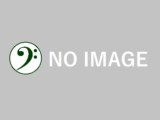

コメント